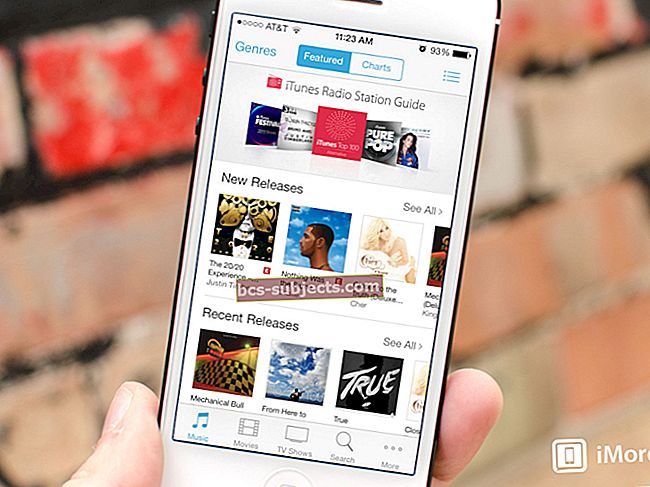SD-kortit ovat viimeinen pieni hengenpelastaja älylaitteidesi tallennustilan pidentämisessä. Mutta sinun on alustettava SD-kortti Macissa, ennen kuin voit käyttää sitä.
Tarkastelemme tämän tekemiseen tarvittavia vaiheita, jotta voit palata töihin. Vaiheet ovat melko yksinkertaisia ja edellyttävät vain SD-korttiasi ja Levytyökalusovellusta. Onneksi Levytyökalu on jo mukana macOSissa.
Näitä erittäin pieniä flash-muistikortteja käytetään ensisijaisesti ylimääräiseen iPhone- ja kameratallennukseen. On tärkeää huomata, että haluat varmuuskopioida kaikki SD-kortillasi jo olevat tiedostot. Kun alustaminen on valmis, kortti pyyhitään kokonaan puhtaaksi ja tiedostot poistetaan.
SD-kortin alustaminen Macissa
Kun SD- tai micro SD-kortti on varmuuskopioitu, olet valmis alustamaan tallennuslaitteen. Tässä on vaiheet sen toteuttamiseksi:
- Aseta SD-kortti Macin korttipaikkaan.
- Siirry kohtaan Finder> Sovellukset> Apuohjelmat.
- Avata Levytyökalu.
- Valitse sivupalkista SD-kortti, jota yrität alustaa.
- Paina Levytyökalun yläosassa Poista.
 Varmista, että varmuuskopioit kaikki SD-kortilla jo olevat tiedostot ennen alustamista.
Varmista, että varmuuskopioit kaikki SD-kortilla jo olevat tiedostot ennen alustamista. Kun olet painanut Poista-painiketta Levytyökalussa, sovellus pyytää sinua nimeämään SD-kortin uudelleen. Tee tämä ja napauta sitten Poista-painiketta oikeassa alakulmassa.
Lisäksi on osa, jossa kysytään, missä muodossa haluat SD-kortin alustettavan. Suosittelemme vaihtamaan tätä muotoa vaihtoehto ExFAT jos sitä ei ole vielä valittu.
Täältä Levytyökalu toimii taikuudeltaan ja alustaa SD-korttisi. Kun se on valmis, haluat painaa ”Valmis” -painiketta oikeassa alakulmassa.
Nyt saatat olla hieman innoissaan tämän valmistumisesta, mutta älä vain vedä vielä SD-korttia. Etsi sen sijaan alustettu kortti vasemmalla olevasta sivupalkista ja paina poistopainiketta. Näin varmistetaan, että jokin ei riko, mikä yleensä on alustettava ennen kuin kortti toimii uudelleen.
Entä jos minulla ei ole SD-korttipaikkaa?
Kun Apple päätti suunnitella MacBook Pro -mallin uudelleen vuonna 2016, tämä tarkoitti SD-korttipaikan kuolemaa. Useimmissa tätä iteraatiota edeltävissä MacBook-malleissa on rakennettu aukko sivulle, mutta jos ei, tarvitset ylimääräisen kappaleen.
Omistamasi Mac-version mukaan sinun on hankittava USB-SD-kortinlukija. Nämä ovat jälleen suhteellisen halpoja, riippuen siitä, minkä mallin Macilla yrität käyttää tätä.
Mitä seuraavaksi?
Kun olet suorittanut yllä olevat vaiheet, SD-korttisi pyyhitään puhtaaksi ja sitä voidaan sitten käyttää mihin tahansa sovellukseen, joka vaikuttaa sopivalta. Käytätkö sitä sitten digitaalikamerassa, rakenna Raspberry Pi -järjestelmä tai mikä tahansa muu projekti, jonka haluat suorittaa.
Jos kohtaat ongelmia, ilmoita siitä meille alla olevissa kommenteissa, niin autamme varmasti selvittämään, mitä tapahtuu. Tämä on melko yksinkertainen prosessi, mutta sinun on noudatettava ohjeita oikein, koska Levytyökalu voi myös pyyhkiä muut liitetyt kiintolevyt.